Ordinateur et Web

Utilisation de votre téléphone portable comme contrôleur RingCentral Rooms
dans l’application mobile RingCentral
Dernière mise à jour le 24 novembre 2021
RingCentral Rooms permet de démarrer, rejoindre ou contrôler des réunions RingCentral Video dans une salle de réunion. Vous pouvez utiliser un iPad, un contrôleur Poly TCB ou votre terminal personnel pour contrôler divers paramètres :
- Rejoindre des réunions avec des commandes vocales
- Contrôler la désactivation et la réactivation du micro
- Allumer et éteindre votre caméra vidéo
- Mettre fin à la réunion
Remarque : vous pouvez contrôler une salle de réunion avec votre téléphone sans être sur le même réseau que la salle de réunion.
Utilisation de votre téléphone en tant que contrôleur via l’application mobile RingCentral
- Accédez à Vidéo dans la barre de menus inférieure.
- Appuyez sur le bouton Plus en haut à droite.
- Appuyez sur Contrôler une salle.

- Appuyez sur Autoriser pour activer le Bluetooth s’il est désactivé.
Remarque : la communication Bluetooth est chiffrée pour protéger la confidentialité des données. Pour Rooms fonctionnant sous Big Sur, vous devrez accorder l’accès à RingCentral Rooms dans Sécurité et confidentialité > Bluetooth. - Appuyez sur la salle de réunion à laquelle vous souhaitez accéder.
- Si un code de jumelage est requis, saisissez-le et appuyez sur Jumeler.
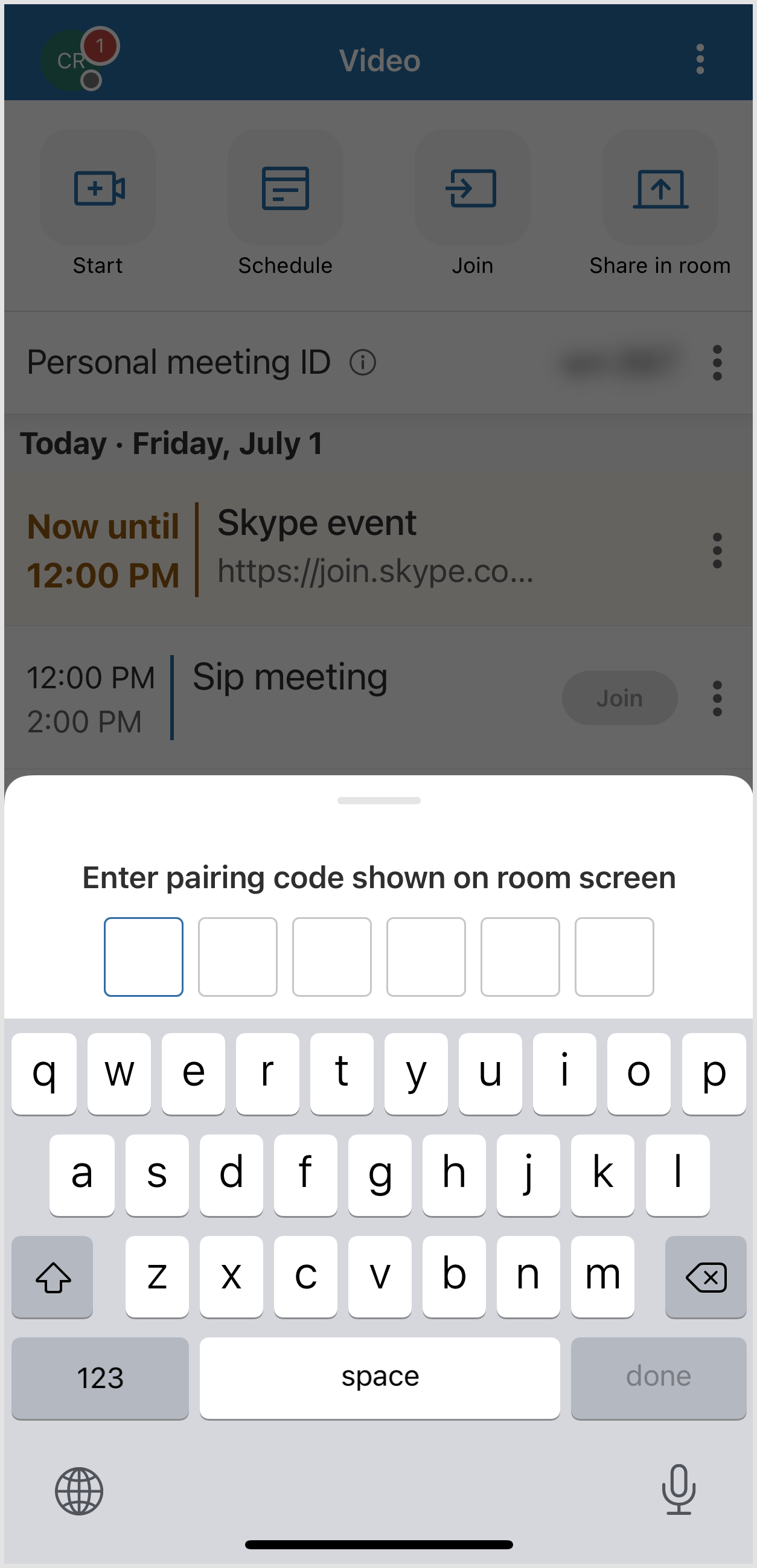
- Appuyez sur Rejoindre.
Remarque : seuls 4 terminaux au maximum sont autorisés à se connecter simultanément à la salle de réunion. Si plusieurs terminaux sont connectés, un seul terminal peut contrôler la salle de réunion. - Après avoir jumelé votre terminal, vous pourrez contrôler la salle de réunion.
a. Si une réunion est en cours dans la salle, vous pouvez désactiver/réactiver le micro, activer/désactiver la vidéo, régler le volume du haut-parleur et quitter la réunion.

b. Si la salle de réunion est inactive, vous pouvez démarrer une réunion instantanée, rejoindre une réunion par ID de réunion ou rejoindre une réunion planifiée.


Vous pouvez vous déconnecter de la salle de réunion à tout moment en appuyant sur Déconnecter ou réduire le panneau de commande pour effectuer d’autres tâches.
Exiger un code de jumelage lors de l’utilisation d’un téléphone personnel pour se connecter à une salle de réunion
Si vous souhaitez exiger un code de jumelage pour utiliser un téléphone personnel en tant que contrôleur Rooms, vous devez activer cette fonction sur l’iPad, la tablette Android ou le contrôleur Poly. Pour assurer une connexion sécurisée, le code de jumelage pour l’authentification à deux facteurs comporte 6 caractères.
Remarque : un code de jumelage est facultatif si vous souhaitez utiliser un téléphone en tant que contrôleur RingCentral Rooms.
- Sur le contrôleur, appuyez sur Paramètres > Général.
- Activez Exiger un code de jumelage pour le contrôle mobile.

© 1999-2022 RingCentral, Inc. Tous droits réservés.